Apabila menghadapi masalah "tidak dapat memadam partition", mula -mula mengesahkan sama ada anda telah memasuki peringkat pemasangan yang betul dan mempunyai hak pentadbir; Kedua, periksa sama ada partition itu diduduki, sama ada cakera adalah cakera dinamik, sama ada terdapat ralat perkakasan atau penyulitan bitlocker; Kemudian cuba kaedah berikut untuk menyelesaikannya: 1. Gunakan Diskpart untuk membersihkan cakera; 2. Tukar cakera dinamik ke cakera asas; 3. Matikan boot selamat dalam BIOS atau membolehkan mod warisan; 4. Gantikan antara muka cakera keras atau kabel data untuk menyelesaikan masalah sambungan perkakasan; 5. Laraskan urutan pemadaman partition atau pemformatan sebelum memadamkan kelantangan; Jika ia masih tidak dapat diselesaikan, ia mungkin kegagalan media pemasangan atau cakera keras itu sendiri. Adalah disyorkan untuk menggantikan fail cakera USB atau ISO untuk menyelesaikan masalah selanjutnya.

Apabila memasang sistem Windows, adalah perkara biasa untuk menghadapi masalah "tidak dapat memadam partisi". Ia biasanya berlaku apabila anda cuba membersihkan cakera keras, repartition, atau bersedia untuk memasang sistem baru. Penyebab utama masalah ini adalah pelbagai, tetapi dalam kebanyakan kes ia dapat diselesaikan dengan beberapa kaedah mudah.

Penyediaan sebelum menggunakan alat pengurusan cakera
Sebelum cuba memadam partition, pastikan anda memasukkan antara muka pemasangan dengan betul dan pilih "Sesuaikan: Pasang Windows Only (Advanced)". Jika anda tidak melihat pilihan ini, anda mungkin tidak mencapai tahap di mana anda boleh mengendalikan partition.

Juga, pastikan anda mempunyai keistimewaan pentadbir. Jika anda menggunakan pemacu kilat USB untuk memulakan pemasangan, pastikan media pemasangan selesai dan tidak rosak.
Mengapa partition tidak dapat dipadamkan?
Terdapat beberapa sebab umum mengapa anda tidak dapat memadamkan partisi:
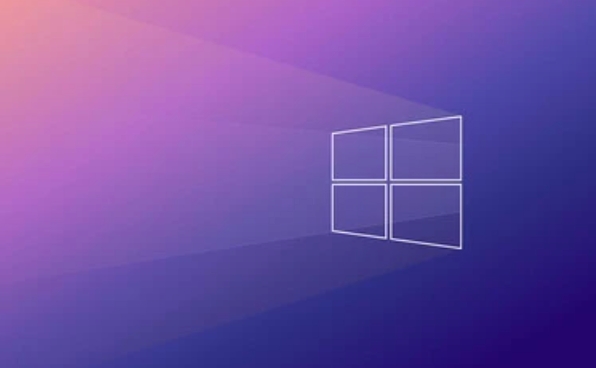
- Partition diduduki : seperti partition yang disediakan sistem, partition pemulihan, dan lain -lain. Pemasang Windows kadang -kadang menyekat anda daripada memadamnya secara langsung.
- Cakera keras berada dalam keadaan cakera dinamik : jika ia adalah cakera dinamik, operasi partisi biasa akan dilumpuhkan.
- Terdapat ralat atau cakera yang buruk : Isu perkakasan juga boleh menyebabkan jadual partition diubahsuai.
- Penyulitan Bitlocker digunakan : cakera yang disulitkan perlu disahsulit sebelum pembahagian dilakukan.
Sekiranya anda melihat dengan segera mengatakan "partition ini tidak dapat dipadam", jangan tergesa -gesa untuk memaksa operasi dan menyelesaikan masalah ini terlebih dahulu.
Ringkasan Penyelesaian
Berikut adalah beberapa cadangan operasi praktikal yang digunakan untuk kebanyakan situasi:
-
Gunakan alat baris arahan diskpart
Pada antara muka pemasangan, tekan
Shift F10untuk memaparkan arahan arahan dan masukkan arahan berikut:Diskpart Senarai cakera Pilih cakera x (x adalah nombor cakera yang anda mahu beroperasi) Bersih
Perintah ini membersihkan maklumat partition keseluruhan cakera. Nota: Ini akan memadam semua data, sila sandarkan fail penting terlebih dahulu.
-
Tukar ke cakera asas
Jika cakera anda adalah cakera dinamik, anda boleh menukarnya ke cakera asas dalam sistem lain. Atau gunakan alat pihak ketiga untuk memprosesnya sebelum cuba memasangnya.
-
Matikan Boot Selamat dan aktifkan mod warisan
Sesetengah tetapan papan induk mempengaruhi pengiktirafan partition. Cuba matikan boot selamat di BIOS atau beralih ke mod boot warisan dan masukkan semula pemasang.
-
Ganti antara muka cakera keras atau kabel data
Jika anda mengesyaki ia adalah masalah perkakasan, anda boleh cuba menggantikan antara muka SATA atau kabel data untuk menyelesaikan masalah yang disebabkan oleh sambungan yang tidak stabil.
Butiran kecil yang tidak rumit tetapi mudah diabaikan
Kadang -kadang masalahnya terletak pada perintah partition. Sebagai contoh, jika anda memformat partition terlebih dahulu tetapi tidak dapat memadamkannya, mungkin kerana ia adalah partition boot sistem yang dipilih sekarang. Pada masa ini, adalah disyorkan untuk mula memadam dari partition terakhir dan secara beransur -ansur bergerak ke hadapan.
Terdapat satu lagi helah: selepas mengklik "Pilihan Drive (Advanced)" dalam antara muka pemasangan, cuba "Format" partition terlebih dahulu, dan kemudian "memadam jumlah", yang kadang -kadang boleh memintas sekatan.
Pada dasarnya ini adalah kaedah. Kebanyakan masa, menggunakan Diskpart untuk membubarkan adalah cara yang paling langsung. Jika ia masih tidak berfungsi, ia mungkin disebabkan oleh masalah perkakasan atau imej pemasangan itu sendiri, anda boleh cuba menukar pemacu USB atau fail ISO.
Atas ialah kandungan terperinci Tidak dapat memadam partition semasa persediaan windows. Untuk maklumat lanjut, sila ikut artikel berkaitan lain di laman web China PHP!

Alat AI Hot

Undress AI Tool
Gambar buka pakaian secara percuma

Undresser.AI Undress
Apl berkuasa AI untuk mencipta foto bogel yang realistik

AI Clothes Remover
Alat AI dalam talian untuk mengeluarkan pakaian daripada foto.

Clothoff.io
Penyingkiran pakaian AI

Video Face Swap
Tukar muka dalam mana-mana video dengan mudah menggunakan alat tukar muka AI percuma kami!

Artikel Panas

Alat panas

Notepad++7.3.1
Editor kod yang mudah digunakan dan percuma

SublimeText3 versi Cina
Versi Cina, sangat mudah digunakan

Hantar Studio 13.0.1
Persekitaran pembangunan bersepadu PHP yang berkuasa

Dreamweaver CS6
Alat pembangunan web visual

SublimeText3 versi Mac
Perisian penyuntingan kod peringkat Tuhan (SublimeText3)
 Cara memeriksa sama ada Windows diaktifkan dan tulen
Jul 09, 2025 am 12:54 AM
Cara memeriksa sama ada Windows diaktifkan dan tulen
Jul 09, 2025 am 12:54 AM
1. Periksa status pengaktifan dalam tetapan; 2. Gunakan arahan arahan untuk memeriksa status pengaktifan; 3. Periksa sama ada terdapat tanda air atau sekatan; 4. Sahkan sama ada sistem itu tulen. Untuk mengesahkan sama ada Windows adalah tulen dan diaktifkan, pertama terbuka "Tetapan" → "Sistem" → "Mengenai" → "Aktifkan" untuk melihat status, dan ia adalah perkara biasa untuk memaparkan "Windows diaktifkan"; Kedua, anda boleh menjalankan arahan WMIC dan SLMGR dengan kebenaran pentadbir untuk melihat butiran lesen; Jika desktop mempunyai watermark "mengaktifkan Windows", ini bermakna ia tidak diaktifkan; Akhirnya, gunakan "Spesifikasi Windows" untuk mengesahkan bahawa jenis sistem adalah versi runcit atau OEM, dan gunakan alat rasmi Microsoft untuk mengesahkan kesahihan sistem.
 Cara memasang Windows pada persediaan monitor kedua
Jul 17, 2025 am 02:42 AM
Cara memasang Windows pada persediaan monitor kedua
Jul 17, 2025 am 02:42 AM
Menyambungkan monitor kedua apabila memasang sistem Windows tidak akan menjejaskan proses pemasangan, tetapi perkara -perkara berikut perlu diberi perhatian untuk memastikan bahawa skrin ganda berfungsi secara normal: 1. Mungkin hanya satu paparan skrin semasa proses pemasangan, dan peranti paparan utama dalam BIOS boleh diselaraskan atau antara muka boleh diganti; 2. Selepas pemasangan selesai, pilih mod paparan melalui Win P, dan laraskan resolusi, kedudukan dan paparan utama dalam tetapan paparan; 3. Jika terdapat skrin hitam atau situasi yang tidak dapat dikenali, periksa kabel, kemas kini pemacu atau masukkan mod selamat untuk memasang semula pemandu; 4. Apabila menggunakan monitor dengan resolusi yang berbeza, tetapkan nisbah zum yang sesuai dan membolehkan pilihan pembaikan zum untuk mengoptimumkan kesan paparan.
 Bagaimana untuk menyandarkan Mac saya sebelum kemas kini macOS?
Jul 15, 2025 am 12:33 AM
Bagaimana untuk menyandarkan Mac saya sebelum kemas kini macOS?
Jul 15, 2025 am 12:33 AM
Sebelum mengemas kini macOS, anda perlu menyandarkan Mac anda. 1. Gunakan timemachine untuk membuat sandaran lengkap, masukkan cakera keras luaran dan aktifkan sandaran biasa secara automatik; 2. 3. Buat cakera pemasangan macOS bootable untuk pembaikan atau pemasangan semula sistem, sediakan cakera USB 16GB dan jalan terminal untuk membuat. Sandaran secara berkesan dapat mencegah kegagalan kemas kini atau kehilangan data, dan lebih selamat untuk menyediakan terlebih dahulu.
 Bagaimana untuk membuat pemasang boot macOS di Windows?
Jul 13, 2025 am 01:10 AM
Bagaimana untuk membuat pemasang boot macOS di Windows?
Jul 13, 2025 am 01:10 AM
Membuat pemasang bootable macOS pada Windows tidak disokong secara rasmi, tetapi boleh dilaksanakan melalui alat pihak ketiga. Pertama, sediakan pemacu USB di atas 16GB, imej pemasangan macOS (.dmg/.iso) dan alat seperti transmac atau Balenaetcher; Kedua, gunakan transmac untuk klik kanan pemacu USB dan pilih "RestoreWithDiskImage" untuk menulis imej, atau gunakan Balenaetcher untuk memilih fail ISO dan cakera sasaran untuk menulis; Akhirnya ambil perhatian bahawa pemacu USB mestilah dalam format GPT, dan memasang Hackintosh, anda juga perlu mengkonfigurasi boot EFI secara manual dan menggunakan alat boot untuk memintas sekatan.
 Memperbaiki ralat 'UNTRUSTED_CERT_TITLE' semasa pemasangan macOS
Jul 07, 2025 am 01:06 AM
Memperbaiki ralat 'UNTRUSTED_CERT_TITLE' semasa pemasangan macOS
Jul 07, 2025 am 01:06 AM
Untuk menyelesaikan ralat "UNTRUSTED_CERT_TITLE", anda mesti pastikan untuk menggunakan pemasang yang disahkan rasmi dan buat dengan betul. Kedua, periksa sama ada tetapan masa sistem adalah tepat, kemudian kemas kini firmware dan bootstrap, dan akhirnya cuba memasang macOS melalui pemulihan rangkaian. Langkah-langkah khusus ialah: 1. Gunakan pemasang AppStore rasmi dan buat pemasang USB melalui alat Apple seperti CreateInstallMedia untuk mengelakkan fail menyalin secara manual atau menggunakan alat pihak ketiga; 2. Selepas memasuki mod pemulihan, betulkan tarikh dan masa melalui arahan terminal; 3. Semak dan kemas kini EFI atau firmware MAC untuk mengesahkan bahawa perkakasan menyokong versi Sasaran MacOS; 4. Pilihan Tekan Panjang Perintah R Untuk Memulakan Rangkaian
 Bagaimana cara memasang macOS pada cakera keras kosong?
Jul 07, 2025 am 12:32 AM
Bagaimana cara memasang macOS pada cakera keras kosong?
Jul 07, 2025 am 12:32 AM
Memasang macOS dari awal tidak rumit, hanya sediakan alat dan ikuti langkah -langkah. Pertama, sediakan Mac yang bekerja, sekurang -kurangnya 16GB USB Drive, sambungan rangkaian yang stabil dan masa yang mencukupi; Kedua, adalah disyorkan untuk menggunakan perintah CreateInstallMedia di Terminal untuk membuat pemasang bootable; Kemudian masukkan antara muka pemasangan melalui Pemulihan RecoveryMode atau USB; Kemudian gunakan diskutility untuk memformat cakera keras sasaran sebagai APFS atau MacOSextended; Akhirnya ikuti arahan untuk menyelesaikan proses pemasangan.
 Bagaimana cara memformat USB dengan betul untuk pemasang boot macOS?
Jul 08, 2025 am 01:13 AM
Bagaimana cara memformat USB dengan betul untuk pemasang boot macOS?
Jul 08, 2025 am 01:13 AM
Untuk memformat USB dengan betul untuk membuat cakera pemasangan bootable yang dapat dikenali dengan macOS, gunakan format tertentu dan tetapan partition. Mula -mula pastikan bahawa USB sekurang -kurangnya 12GB (16GB atau lebih besar disyorkan) dan sandarkan data; Kemudian format USB ke "MacOSextended (Journaled)" melalui alat cakera dan tetapkan skim partition kepada "GuidPartitionMap"; Kemudian muat turun versi pemasang macOS yang diperlukan dari MacAppstore; Kemudian jalankan arahan sudo/aplikasi/pemasangan \\ macOS \\ [versi] .app/kandungan/sumber/createins di terminal
 Bagaimana cara memadam fail kemas kini macOS yang dimuat turun untuk membebaskan ruang?
Jul 20, 2025 am 02:04 AM
Bagaimana cara memadam fail kemas kini macOS yang dimuat turun untuk membebaskan ruang?
Jul 20, 2025 am 02:04 AM
Untuk membersihkan fail kemas kini macOS, anda boleh memadam pakej kemas kini secara manual dalam/perpustakaan/kemas kini dan/var/folder, atau gunakan arahan terminal Sudorm-rf/perpustakaan/kemas kini/* untuk memadamnya, atau menggunakan CleanMymacx, Daisydisk dan alat lain untuk membersihkan cache sistem; Walau bagaimanapun, berhati -hati untuk mengesahkan bahawa kemas kini telah selesai sebelum penghapusan dan simpan fail yang diperlukan untuk pengembalian semula.






